Ver minhas sessões de suporte
1. Faça login no site da AVS com um usuário com uma função de especialista, na Acesso No menu principal, selecione a opção Minhas sessões de suporte. Aqui você pode ver o Dispositivos no controle, que correspondem à lista de dispositivos com sessões de suporte criadas.
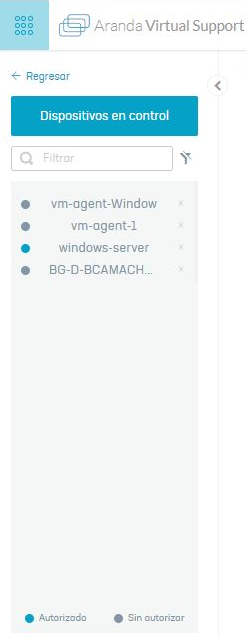
2. No Dispositivos no controle Você poderá filtrar as informações associadas ao dispositivo na sessão e excluir as sessões de suporte existentes.
No campo de pesquisa, você pode filtrar as informações do dispositivo com dados como nome do dispositivo, número de série, sistema operacional ou modelo. A imagem a seguir mostra um filtro usando o modelo do dispositivo:
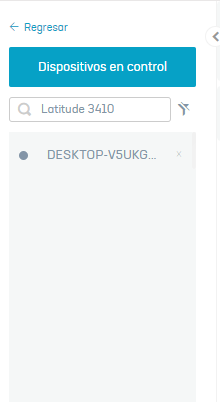
A partir deste menu, você também pode excluir uma sessão de suporte, clicando no ícone x, conforme mostrado na imagem a seguir:
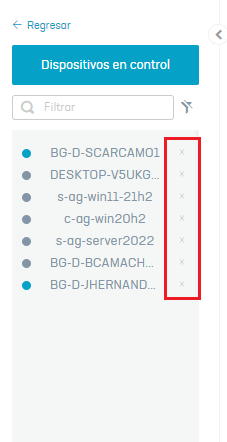
Considerações para criar uma sessão de suporte
Uma sessão de suporte pode ser estabelecida para todas as estações de trabalho vinculadas ao agente AVS. Se o dispositivo de uma estação de trabalho estiver desligado, o dispositivo será observado em um estado ocioso. As sessões de suporte podem ser criadas para dispositivos ativos ou inativos.
Criar uma sessão de suporte
3. Para criar uma sessão de suporte, faça login no site da AVS com um usuário com uma função de especialista; na visualização de informações de Meus dispositivos Você poderá visualizar a lista de dispositivos encontrados. Selecione um dispositivo sem uma sessão de suporte, na visualização de informações, clique no botão CRIAR SESSÃO DE SUPORTE.
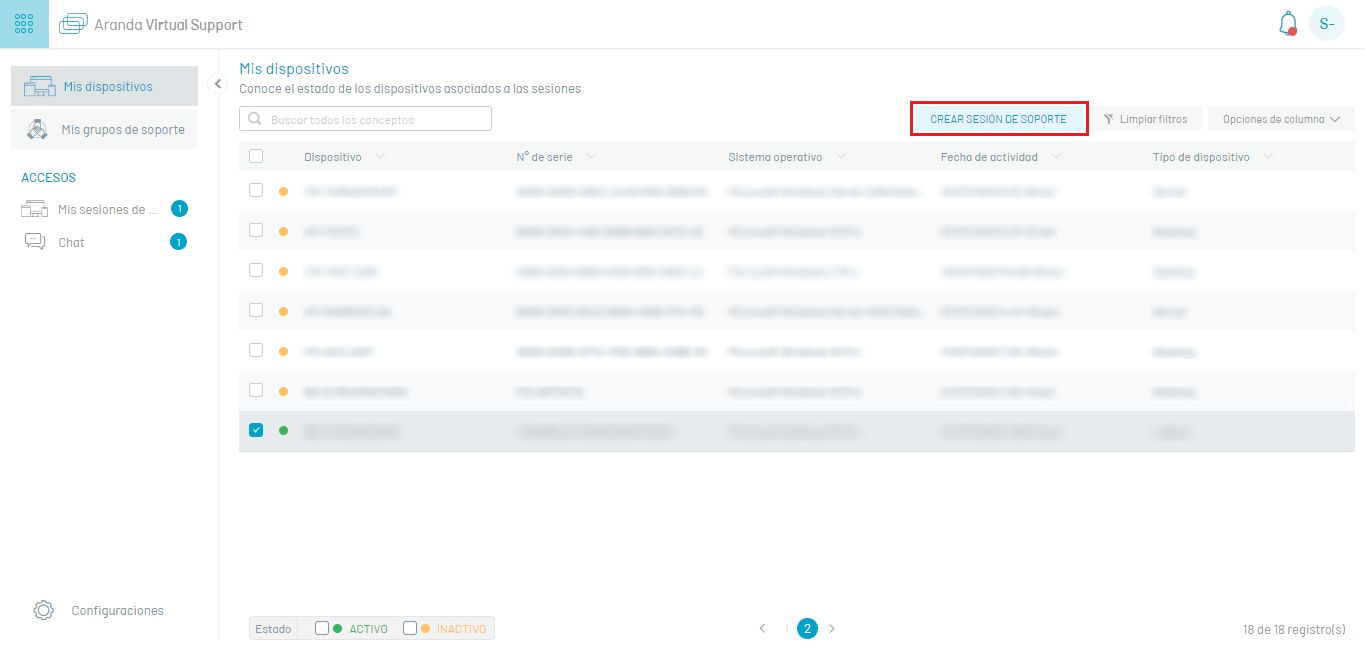
4. Uma janela de confirmação é exibida para criar a sessão de suporte, quando você clica em sim, a mensagem é recebida A sessão foi criada com sucesso.
⚐ Anotações:
- Ao selecionar um dispositivo com uma sessão de suporte criada, o Faça login na sessão de suporte
- Caso o cliente libere seu endereço IP ou utilize o comando ipconfig/release após a criação da sessão de suporte, não será possível assumir o controle remoto da estação de trabalho, nem transferir arquivos de e para o especialista, pois a conexão é perdida. Para retomar o processo, o cliente deve reiniciar a máquina e o especialista deve reconectar.
Autorizar a sessão de suporte
5. Se o dispositivo estiver ativo e a conexão for válida, outra mensagem de confirmação será exibida solicitando a entrada da senha de autorização.
.png)
⚐ Anotações:
- Se o dispositivo estiver ocioso, você não receberá a mensagem de confirmação solicitando a entrada de senha para autorizar a sessão de suporte.
- A senha de autorização pode ser a senha fixa ou a senha de uso único inserida nas configurações do agente da estação de trabalho.
6. Se a senha estiver correta e a sessão for autorizada, a janela será ativada Sessão de suporte com informações básicas do dispositivo e ações que podem ser executadas durante a sessão de suporte (Assumir controle remoto, Solicitar autorização, Excluir sessão, Desautorizar sessão de suporte, Transferir arquivos)
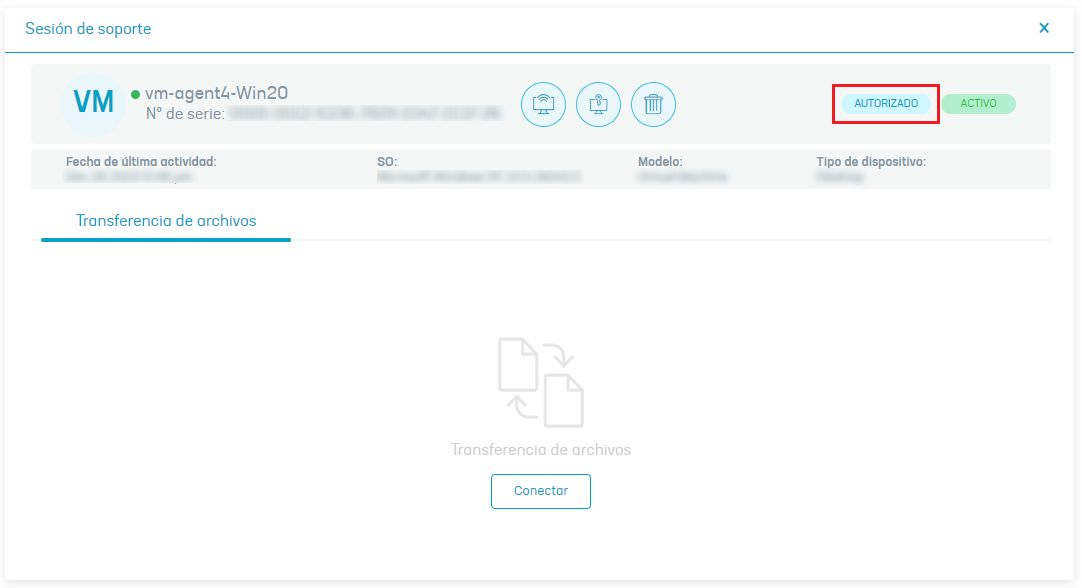
Informações básicas do dispositivo
Na sessão de suporte, você poderá visualizar os seguintes recursos do dispositivo:
| Dado | Descrição |
|---|---|
| Nome | Nome do dispositivo |
| Número de série | Código exclusivo para identificação do dispositivo |
| Data da última atividade | Última data e hora em que o agente fez check-in |
| Sistema Operacional | Sistema operacional do dispositivo, pode ser: Windows |
| Modelo | O modelo do dispositivo |
| Tipo de dispositivo | Tipo de dispositivo, pode ser: Desktop ou servidor |
Ações permitidas em uma sessão de suporte
A qualquer momento durante a sessão de suporte, o especialista pode realizar as seguintes ações:
| Ícone | Ação | Descrição |
|---|---|---|
 |
Pegue o controle remoto | O especialista poderá assumir o controle remoto da estação de trabalho selecionada. O dispositivo deve estar ativo e a sessão de suporte autorizada. |
 |
Solicitar autorização | Essa ação permite gerar autorização para a sessão de suporte. Ao ativar esta opção, você poderá inserir a respectiva senha. Para que a autorização seja dada, o dispositivo deve estar ativo. Se o dispositivo estiver inativo, o botão de solicitação de autorização será bloqueado. |
 |
Excluir sessão | Essa ação exclui a sessão de suporte. |
 |
Desautorizar sessão | Essa ação desautoriza a sessão de suporte, encerrando as transferências de arquivos em andamento e fechando a sessão de controle remoto se ela estiver ativa. |
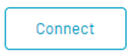 |
Transferência de arquivos | Ele só está habilitado para estações de trabalho Windows. Esta ação permite iniciar a transferência bidirecional de arquivos entre dispositivos (estação de trabalho e especialista). |
7. A autorização de uma sessão de suporte expira após quatro (4) horas (padrão) ou de acordo com o horário personalizado configurado (Visualizar personalização da sessão de suporte. Para autorizar novamente a sessão, clique no ícone Solicitar autorização.
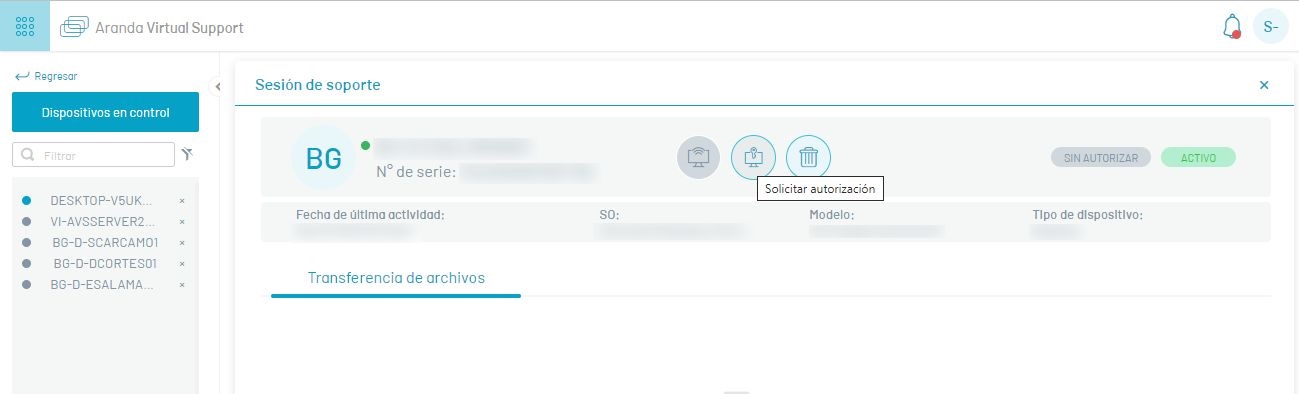
A imagem a seguir representa os diferentes estados em que uma sessão de suporte pode ser encontrada:
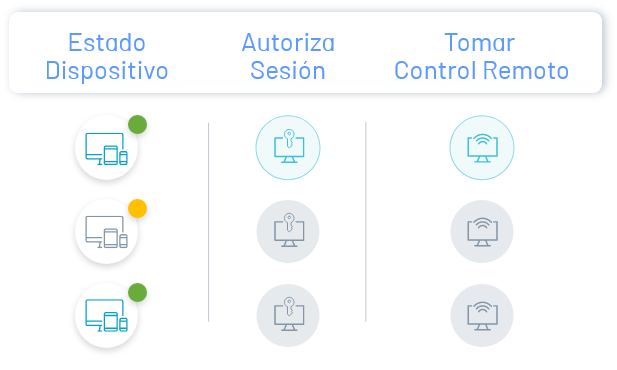
Esses status definem se as tarefas de controle remoto e transferência de arquivos podem ser definidas.


